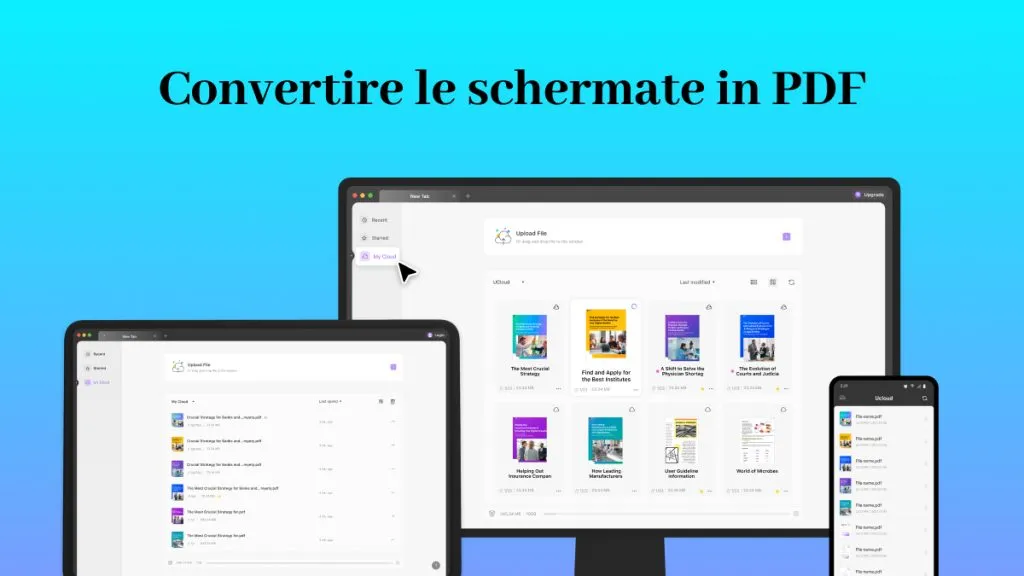Molti fotografi preferiscono il formato JPG perché cattura dettagli realistici e colori vivaci. Ma la gestione di file JPG separati può essere frenetica. Può essere una grande seccatura se devi condividere o modificare ogni file JPG separatamente. Combinando e convertendo i file JPG in PDF, puoi organizzarli facilmente senza perdere tempo. Questo article presenterà un potente software per convertire da JPG a PDF in modo efficiente.
Parte 1. Strumento PDF tutto in uno
UPDF è un potente strumento in grado di gestire e regolare i file in modo efficiente su tutti i principali sistemi operativi. Se disponi di più file PDF o di immagini, puoi facilmente modificarli e organizzarli in pochi clic. Inoltre, puoi anche applicare la funzione OCR per trasformare le tue immagini scansionate in immagini modificabili. Le funzionalità integrate di intelligenza artificiale in UPDF consentono la traduzione, il riassunto, la spiegazione e la scrittura di documenti.
Il processo di convertire JPG in PDF è molto semplice, scarica rapidamente UPDF e segui i passaggi seguenti per completarlo.
Windows • macOS • iOS • Android 100% sicuro
Parte 2. Crea PDF da JPG utilizzando la funzione Aprire
La conversione del formato JPG nella versione PDF è semplicissima in UPDF, sono necessari solo 2 passaggi per aiutarti a svolgere il lavoro.
Passaggio 1: fai clic su "File" per aprire il JPG
Fai clic su "File" che appare nella barra dei menu in alto e scegli "Crea > PDF da immagine" per aprire il file.

Puoi anche semplicemente trascinare e rilasciare i file nella sezione dell'interfaccia principale che ti farà risparmiare molto più tempo.

Passaggio 2: salva il file PDF convertito
Una volta aperto il JPG in UPDF, viene automaticamente convertito in PDF. Dopo la conversione, scegli "Salva come altro" nel pannello di destra, quindi seleziona "Salva" per archiviare il documento PDF.
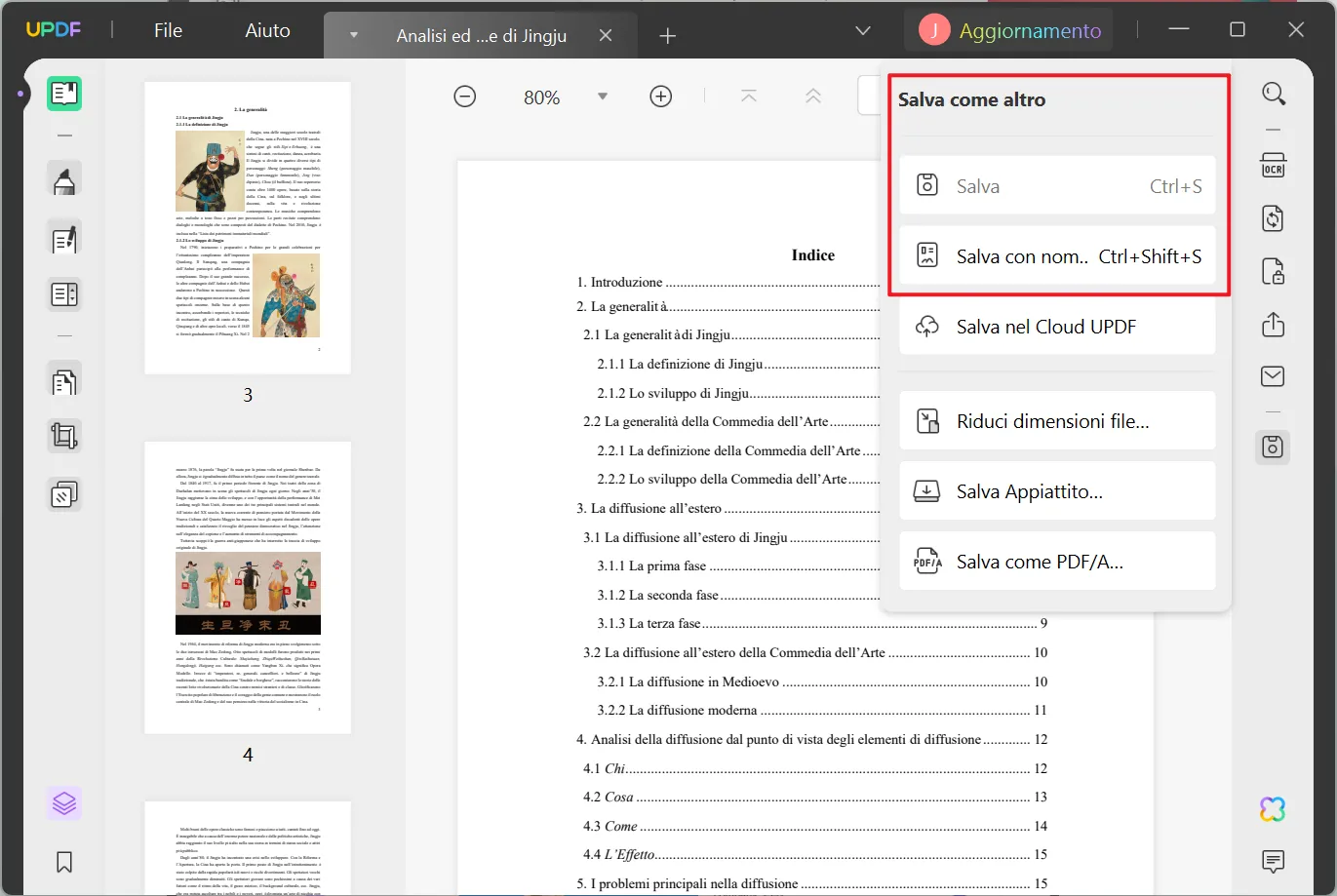
I passaggi menzionati sono composti dall'intera procedura per convertire JPG in PDF, non è abbastanza semplice per gli utenti? Scaricalo oggi e goditi il viaggio con UPDF!
Windows • macOS • iOS • Android 100% sicuro
Parte 3. Convertire in batch più JPG in PDF
UPDF ha una funzione batch attraverso la quale puoi convertire in modo efficiente JPG in PDF gratuitamente. Ecco alcuni semplici modi che puoi utilizzare per la conversione di un file JPG in un PDF:
Passaggio 1: vai alla funzionalità "Combina"
Avvia UPDF e fai clic sull'opzione "Batch> Combina". Successivamente, puoi facilmente trascinare e rilasciare i file immagine o utilizzare il pulsante "Aggiungi file" per procedere. Inoltre, puoi anche caricare la cartella delle immagini facendo clic sull'opzione "Aggiungi cartelle".

Passaggio 2: riordina i file immagine e cambia JPG in PDF
Dopo aver importato i file immagine dal sistema, puoi riordinarli. Dopo aver riorganizzato i file, fare clic sul pulsante "Applica". Ora seleziona la posizione sul tuo sistema in cui desideri salvare il documento pieno di immagini e rinomina il file.
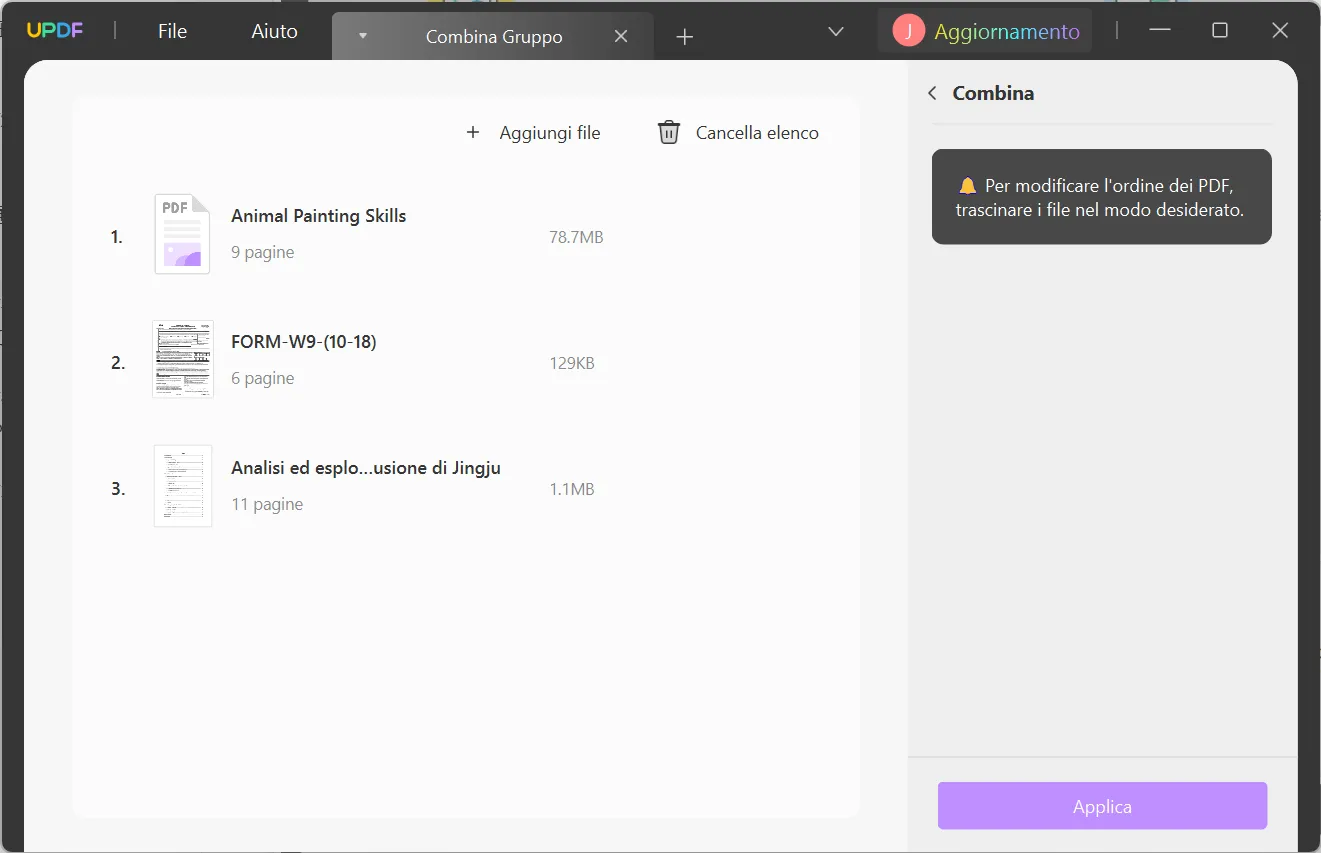
Se desideri rimuovere un file particolare, fai clic sull'icona "Tre punti" accanto a ciascun file. Da lì, seleziona "Rimuovi file". Puoi anche fare clic sull'opzione "Cancella elenco" per rimuovere l'elenco completo.
Parte 4. Perché convertire JPG in PDF?
La conversione da JPG a PDF può portare diversi vantaggi. Per conoscere i potenziali vantaggi di questa conversione, passare alla sezione seguente:
- Organizzazione migliorata: la gestione di file JPG separati può essere frenetica e richiedere tempo. Può essere una grande seccatura se devi condividere o modificare ogni file JPG separatamente. Quindi, combinando e convertendo i file JPG in PDF, puoi organizzarli facilmente senza perdere tempo.
- Veloce da condividere: i file PDF sono semplici e veloci da condividere. Sono leggeri e possono essere facilmente allegati alle e-mail. Inoltre, i PDF possono essere facilmente scaricati e aperti senza problemi.
- Altamente protetto: se si dispone di immagini personali e si desidera proteggerle, è possibile aggiungere la protezione tramite password ai file PDF. Grazie a questa elevata sicurezza, nessuno sarebbe in grado di vedere le tue immagini riservate.
- Alta risoluzione: la cosa migliore del formato PDF è che supporta la compressione senza perdita di dati. Quindi, anche dopo aver ridotto le dimensioni del file, il formato PDF conserva in modo efficiente l'alta risoluzione delle immagini.
- Facile da stampare: i PDF non richiedono software speciali per la stampa. Possono essere facilmente scaricati e stampati senza compromettere la qualità originale delle immagini. Pertanto, questo formato garantisce che l'immagine abbia lo stesso aspetto sulla carta come sullo schermo.
Parte 5. Perché UPDF è il miglior convertitore?
Dovresti esplorare e provare lo strumento UPDF, poiché è uno dei migliori strumenti disponibili per la conversione. In questa sezione, evidenzieremo i punti principali che possono convincerti a utilizzare UPDF per convertire JPG in PDF.
1. Velocità di elaborazione più rapida
Con funzionalità avanzate, UPDF ha una velocità maggiore rispetto a strumenti rinomati come Adobe Acrobat. In pochi secondi, puoi convertire il tuo file immagine in PDF in modo efficiente.
2. Richiesto solo un account
Una licenza di UPDF è disponibile su Windows, Mac, iOS e Android. Non esitate a scaricare UPDF e a utilizzarlo su tutte le piattaforme!
Windows • macOS • iOS • Android 100% sicuro
3. Caratteristiche più distinte
Insieme alle funzionalità di conversione, UPDF contiene diverse opzioni avanzate. Puoi modificare, annotare, organizzare e combinare file e immagini su questo strumento. Offre anche una funzione PDF OCR attraverso la quale è possibile rendere il testo nelle immagini ricercabile e modificabile. Inoltre, puoi aggiungere firme e filigrane ai tuoi PDF tramite questo software.
4. Gli utenti danno recensioni positive
Parte 6. Domande frequenti sulla conversione da JPG a PDF
1. Il formato PDF influisce sulla qualità dell'immagine originale?
No, il formato PDF offre una conversione senza perdita attraverso la quale preserva la qualità originale dell'immagine. Pertanto, un file PDF è un ottimo formato per archiviare le immagini a lungo senza danneggiarle.
2. È sicuro convertire JPG in PDF online?
No, l'utilizzo di strumenti online per convertire JPG in PDF non è sicuro. Innanzitutto, è necessaria una connessione Internet stabile per eseguire la conversione. Inoltre, ci sono alcuni attacchi di malware su piattaforme online che possono mettere i tuoi file a rischio per la sicurezza. Pertanto, dovresti utilizzare uno strumento desktop affidabile come UPDF per convertire JPG in PDF senza problemi di sicurezza.
Conclusione
JPG è un popolare formato di immagine ampiamente utilizzato nella fotografia digitale. Tuttavia, se desideri condividere o scaricare il tuo file immagine in modo più efficiente, dovresti convertire JPG in PDF. Leggendo questa guida, hai imparato a conoscere uno strumento tuttofare noto come UPDF che può convertire abilmente vari file JPG in PDF. Senza interruzioni pubblicitarie o rischi per la sicurezza, puoi eseguire la conversione dei file con UPDF in modo efficiente.
Windows • macOS • iOS • Android 100% sicuro
 UPDF
UPDF
 UPDF per Windows
UPDF per Windows UPDF per Mac
UPDF per Mac UPDF per iPhone/iPad
UPDF per iPhone/iPad UPDF per Android
UPDF per Android UPDF AI Online
UPDF AI Online UPDF Sign
UPDF Sign Modifica PDF
Modifica PDF Annota PDF
Annota PDF Crea PDF
Crea PDF Modulo PDF
Modulo PDF Modifica collegamenti
Modifica collegamenti Converti PDF
Converti PDF OCR
OCR PDF a Word
PDF a Word PDF a Immagine
PDF a Immagine PDF a Excel
PDF a Excel Organizza PDF
Organizza PDF Unisci PDF
Unisci PDF Dividi PDF
Dividi PDF Ritaglia PDF
Ritaglia PDF Ruota PDF
Ruota PDF Proteggi PDF
Proteggi PDF Firma PDF
Firma PDF Redige PDF
Redige PDF Sanziona PDF
Sanziona PDF Rimuovi Sicurezza
Rimuovi Sicurezza Leggi PDF
Leggi PDF UPDF Cloud
UPDF Cloud Comprimi PDF
Comprimi PDF Stampa PDF
Stampa PDF Elaborazione Batch
Elaborazione Batch Cos'è UPDF AI
Cos'è UPDF AI Revisione di UPDF AI
Revisione di UPDF AI Guida Utente per l'Intelligenza Artificiale
Guida Utente per l'Intelligenza Artificiale FAQ su UPDF AI
FAQ su UPDF AI Riassumi PDF
Riassumi PDF Traduci PDF
Traduci PDF Chat con PDF
Chat con PDF Chat con AI
Chat con AI Chat con immagine
Chat con immagine Da PDF a Mappa mentale
Da PDF a Mappa mentale Spiega PDF
Spiega PDF Ricerca Accademica
Ricerca Accademica Ricerca Paper
Ricerca Paper Correttore AI
Correttore AI Scrittore AI
Scrittore AI Assistente Compiti AI
Assistente Compiti AI Generatore Quiz AI
Generatore Quiz AI Risolutore Matematico AI
Risolutore Matematico AI PDF a Word
PDF a Word PDF a Excel
PDF a Excel PDF a PowerPoint
PDF a PowerPoint guida utente
guida utente Trucchi UPDF
Trucchi UPDF faq
faq Recensioni UPDF
Recensioni UPDF Centro download
Centro download Blog
Blog Notizie
Notizie spec tec
spec tec Aggiornamenti
Aggiornamenti UPDF vs. Adobe Acrobat
UPDF vs. Adobe Acrobat UPDF vs. Foxit
UPDF vs. Foxit UPDF vs. PDF Expert
UPDF vs. PDF Expert